법인 개정으로 Apple Developer에 등록하는 방법입니다.
1. Apple Developer 등록 화면 접속
https://developer.apple.com/kr/programs/enroll/
등록하기 전 - Apple Developer Program
Apple Developer Program 등록을 위해 필요한 사항에 대해 알아봅니다.
developer.apple.com
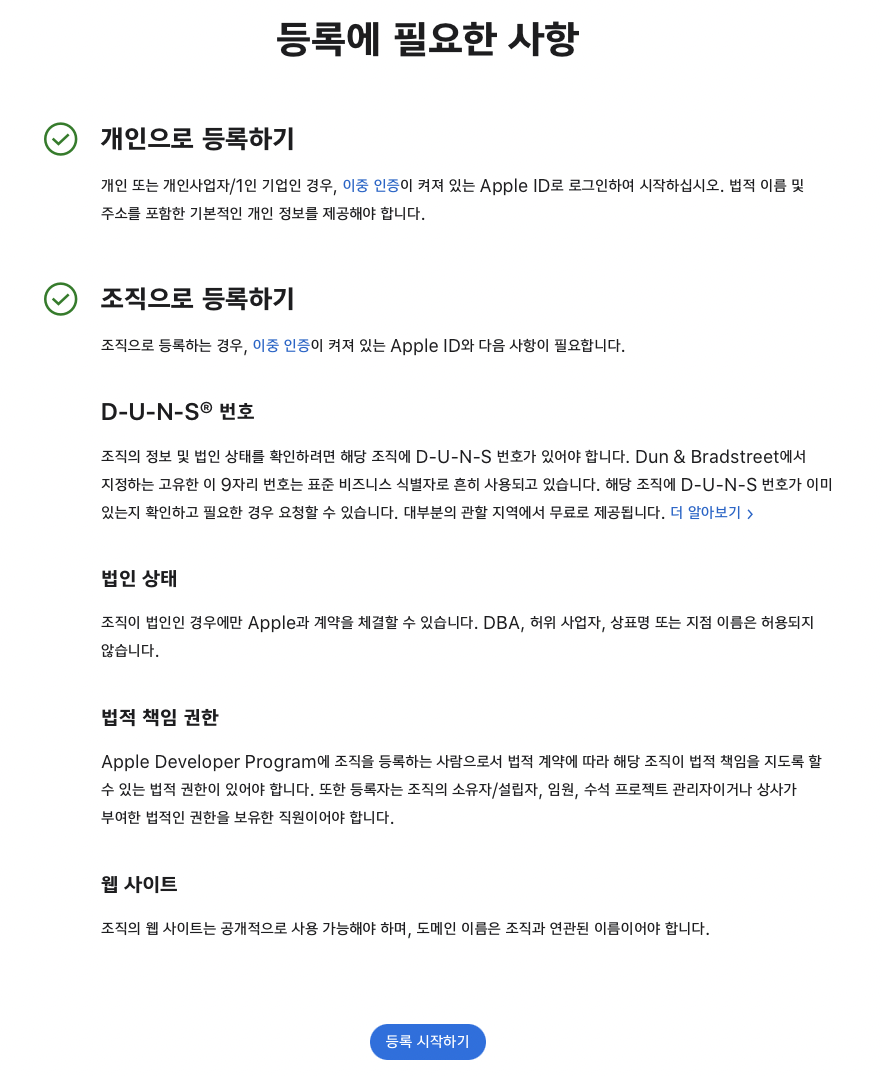
"등록 시작하기" 버튼을 클릭합니다.
만약 D-U-N-S 번호가 없으면 다음 글을 참조해서 미리 발급받으십시오.
2022.05.30 - [다시 개발자] - D-U-N-S 번호 만들기
D-U-N-S 번호 만들기
D-U-N-S 번호 만들기입니다. 1. Apple Developer 로그인 https://idmsa.apple.com/IDMSWebAuth/signin?appIdKey=891bd3417a7776362562d2197f89480a8547b108fd934911bcbea0110d07f757&path=%2Fenroll%2Fduns-lookup..
kka3seb.tistory.com
2. Apple Developer ID로 로그인

만약 Apple Developer ID가 없으면 미리 ID를 만듭니다.
2022.05.30 - [다시 개발자] - Apple Developer ID 만들기
Apple Developer ID 만들기
Apple Developer ID 만드는 방법입니다. 1. 로그인 화면 접속 https://idmsa.apple.com/IDMSWebAuth/signin?appIdKey=891bd3417a7776362562d2197f89480a8547b108fd934911bcbea0110d07f757&path=%2Fenroll%2Fduns-l..
kka3seb.tistory.com
로그인에 성공하면 이중 인증 화면이 나옵니다.

Apple Developer ID를 만들 때 등록한 핸드폰으로 받은 숫자 6자리를 입력합니다.
3. 브라우저 신뢰

브라우저 신뢰하기에서 "신뢰함"을 선택하면
앱으로도 등록할 수 있으나 저는 "웹에서 등록 계속 진행하기"를 클릭하며 웹에서 등록하기를 계속합니다.

이유는 Apple Developer 앱에서 등록하는 경우 멤버십은 자동 갱신되는 구독 형태로 제공되기 때문입니다.
4. 개인 정보 확인
분명 "법인 개정"으로 만들 "Apple Developer Program"을 등록할 것인데 개인 정보 확인을 하라고 해서 당황했습니다.
그래도 개인정보를 입력했습니다.

5. 법인 유형 선택
개인정보를 입력을 하니 드디어 법인 유형을 선택하라고 합니다.

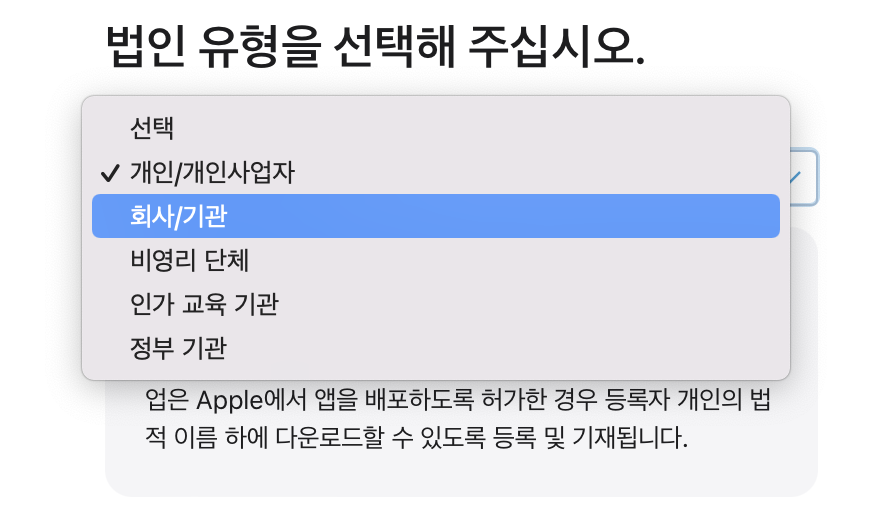
여기서 "개인/개인사업자"를 "회사/기관"으로 변경하니 Apple Developer 등록 화면에서 봤던 조직으로 등록에 필요한 사항이 나옵니다.

6. 조직 정보 입력
법인 유형 선택 화면에서 "계속"을 누르면 다음과 같이 조직 정보 입력 화면이 나옵니다.

법인명, D-U-N-S, 로봇 방지 문자를 입력하고 "계속"을 누르면 추가 정보 입력 화면이 나옵니다.

7. 서명 권한 확인
"권한을 부여받았습니다."를 선택하니 서명 권한 확인을 해 줄 보증인을 기입하라고 합니다.

입력을 하고 제출을 누르면 다음과 같이 등록 신청 처리하는 중입니다.라는 메시지가 나옵니다.

그리고 다음과 같이 등록 요청이 접수되었다는 메일을 받을 수 있습니다.

8. 확인 전화
Apple 지원 센터에서 회사 전화기로 전화가 왔습니다. 제가 등록한 정보가 맞는지 확인하기 위해서 말입니다.
확인했던 내용은 다음과 같습니다.
- 이름
- 회사 영문명
- App Store에 등록할 목적인지
- 회사에서 나에게 권한을 부여한 것이 맞는지
그리고 서명 권한을 확인해 줄 보증인과 통화 후 다음과 같이 수락 메일을 받았습니다.

9. 계약서 확인 및 동의
"지금 검토하기"를 클릭하면 로그인 화면이 나옵니다.
아이디, 비밀번호를 입력하면 이중 인증 절차를 걸치면 다음과 같이 "확인 및 동의" 화면이 나옵니다.

체크박스 체크하고 계속을 누릅니다.

10. 결제
"Purchase"를 클릭하면 다음과 같은 화면이 나옵니다.

청구 주소 및 연락처 정보를 입력한 후 "주문 검토"를 누르면 다음 화면이 나옵니다.

내용을 확인한 후 이용약관을 체크하고 "KG 이니시스로 계속 진행" 버튼을 클릭합니다.

결제 정보를 입력하고 "결제" 버튼을 클릭합니다.
결제가 성공하면 다음과 같은 화면이 나옵니다.

그리고 다음과 같이 "Apple Developer Program 시작하기" 메일을 받으면 모든 절차는 끝나게 됩니다.
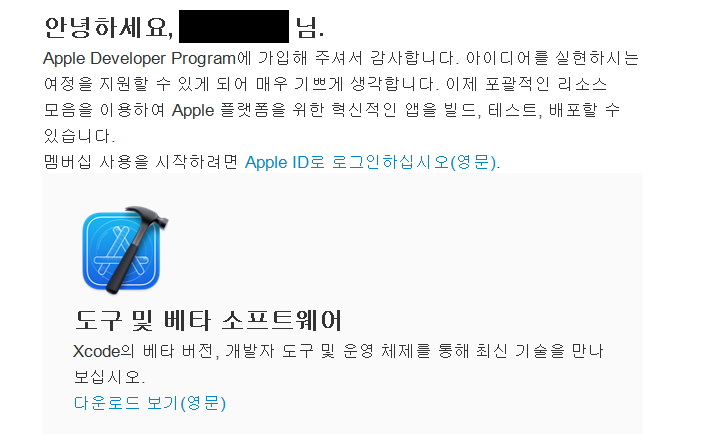
'다시 개발자' 카테고리의 다른 글
| CentOS gcc 설치 오류 해결 방법 (0) | 2022.06.07 |
|---|---|
| Linux CentOS에 python 3 설치 (0) | 2022.06.07 |
| Unable to prepare OOO의 iPhone for development (0) | 2022.05.30 |
| D-U-N-S 번호 만들기 (0) | 2022.05.30 |
| Apple Developer ID 만들기 (0) | 2022.05.30 |




댓글